前言
本次介绍安装 JDK 是为了铺垫后面的 jenkins 环境。
简介:Jenkins是一个开源软件项目,是基于java开发的一种持续集成工具,用于监控持续重复的工作,旨在提供一个开放易用的软件平台,使软件的持续集成变成可能。
一、安装JDK
1、本篇是基于linux搭建jenkins,所以环境准备:linux系统。
2、为什么要安装JDK?上述简介了 jenkins 是基于 java 开发的,当然java环境不可少。
3、开始表演:创建 java 存放目录,jdk,并进入该目录。
[root@iZbp19lugf22zbsubsf1y6Z ~]# mkdir /usr/jdk [root@iZbp19lugf22zbsubsf1y6Z ~]# cd /usr/jdk/ [root@iZbp19lugf22zbsubsf1y6Z jdk]#
4、选择jdk版本,下载链接:https://repo.huaweicloud.com/java/jdk/
wget下载,我这里选择的版本是:jdk-8u151-linux-x64.tar.gz
[root@iZbp19lugf22zbsubsf1y6Z jdk]# wget https://repo.huaweicloud.com/java/jdk/8u151-b12/jdk-8u151-linux-x64.tar.gz --2020-01-01 13:43:38-- https://repo.huaweicloud.com/java/jdk/8u151-b12/jdk-8u151-linux-x64.tar.gz Resolving repo.huaweicloud.com (repo.huaweicloud.com)... 106.122.253.205, 222.79.64.145 Connecting to repo.huaweicloud.com (repo.huaweicloud.com)|106.122.253.205|:443... connected. HTTP request sent, awaiting response... 200 OK Length: 189736377 (181M) [application/octet-stream] Saving to: ‘jdk-8u151-linux-x64.tar.gz’ 100%[====================================================================================================================================================================================================================================>] 189,736,377 3.60MB/s in 45s 2020-01-01 13:44:23 (4.00 MB/s) - ‘jdk-8u151-linux-x64.tar.gz’ saved [189736377/189736377]
5、tar 解压下载好的文件。
[root@iZbp19lugf22zbsubsf1y6Z jdk]#tar -zxvf jdk-8u151-linux-x64.tar.gz jdk1.8.0_151/lib/missioncontrol/plugins/com.jrockit.mc.core_5.5.1.172852.jar jdk1.8.0_151/lib/missioncontrol/plugins/org.eclipse.equinox.simpleconfigurator.nl_zh_4.4.0.v20140623020002.jar jdk1.8.0_151/lib/missioncontrol/plugins/org.eclipse.ui.views.nl_zh_4.4.0.v20140623020002.jar jdk1.8.0_151/lib/missioncontrol/plugins/org.apache.httpcompone ...等等
6、/etc/profile,配置环境变量。
[root@iZbp19lugf22zbsubsf1y6Z jdk]# vi /etc/profile
将以下复制进去,注意:JAVA_HOME 要对应刚才解压到的目录。
export JAVA_HOME=/usr/jdk/jdk1.8.0_151
export CLASSPATH=$JAVA_HOME/lib
export PATH=$PATH:$JAVA_HOME/bin
export PATH JAVA_HOME CLASSPATH
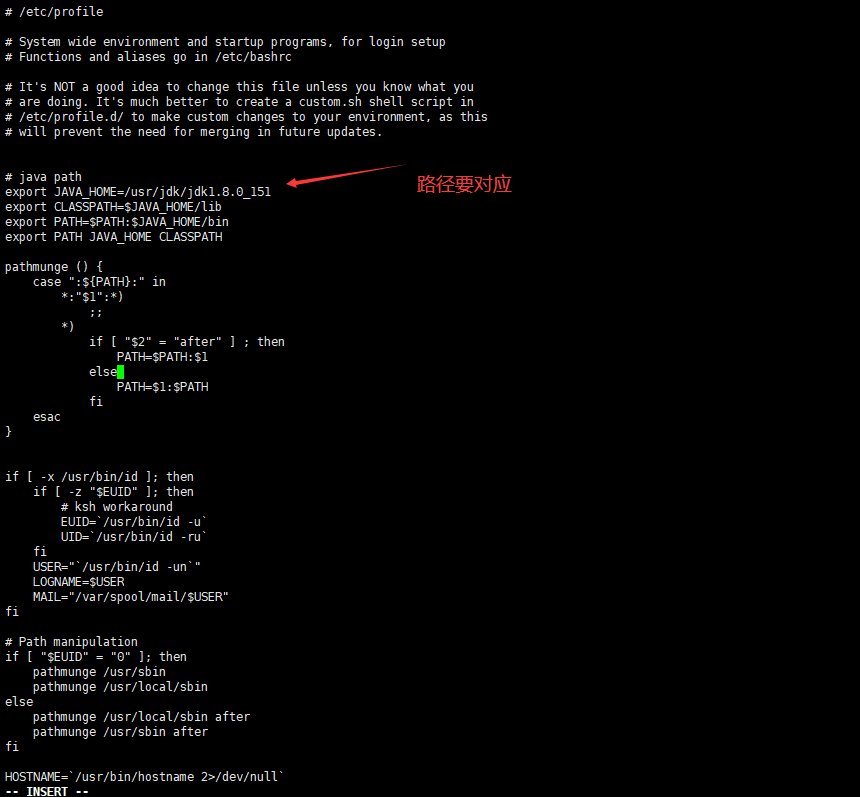
7、保存后退出,执行生效:
[root@iZbp19lugf22zbsubsf1y6Z ~]# source /etc/profile
[root@iZbp19lugf22zbsubsf1y6Z ~]#
二、验证JDK是否正常
1、输入:java -version
[root@iZbp19lugf22zbsubsf1y6Z ~]# java -version java version "1.8.0_151" Java(TM) SE Runtime Environment (build 1.8.0_151-b12) Java HotSpot(TM) 64-Bit Server VM (build 25.151-b12, mixed mode) [root@iZbp19lugf22zbsubsf1y6Z ~]#
2、这样就已经看到已经安装完成:1.8.0_151 版本

3、当然也可以编写简单的shell脚本来完成,就可以多去活动一下了,如下:
### JDK 部署 ### mkdir /usr/jdk cd jdk wget https://repo.huaweicloud.com/java/jdk/8u151-b12/jdk-8u151-linux-x64.tar.gz tar -zxvf jdk-8u151-linux-x64.tar.gz # java 环境变量,主要看jdk1.x.x_xxx目录是否对应 # 查看JDK版本: java -version echo "export JAVA_HOME=/usr/java/jdk1.8.0_151">> /etc/profile echo "export CLASSPATH=$JAVA_HOME/lib">> /etc/profile echo "export PATH=$PATH:$JAVA_HOME/bin">> /etc/profile echo "export PATH JAVA_HOME CLASSPATH">> /etc/profile source /etc/profile
是不是更喜欢用 shell 来执行呢?欢迎来QQ交流群:482713805